Cách mở khóa iCloud đơn giản dành cho người dùng Apple
iCloud là một dịch vụ dùng để lưu trữ và truy cập dữ liệu từ tất cả các thiết bị của Apple nhằm đồng bộ hóa tất cả dữ liệu trên các thiết bị PC, iOS, Mac OS với độ bảo mật cao. Nếu bạn vô tình quên mật khẩu iCloud hay mua lại điện thoại từ một người khác không thể đăng nhập vào thì bạn có thể gặp phải nguy cơ iPhone hoặc máy tính không thể hoạt động được nữa. Đừng lo, mách bạn một vài cách để mở khóa iCloud đơn giản dưới đây.
Cách mở khóa iCloud bằng cách đổi DNS
Khi bạn không thể nhớ được thông tin đăng nhập iCloud của mình, điều này sẽ làm cho tài khoản Apple của bạn không thể sử dụng được nữa. Nếu trường hợp đó đến với bạn , thay đổi DNS (iCloud DNS bypass) có thể là một thủ thuật thích hợp để mở khóa iOS của bạn. iCloud DNS bypass là một trong những tính năng miễn phí của iCloud.
iCloud DNS bypass, hay hệ thống tên miền, dùng công nghệ tích hợp từ địa chỉ IP của người dùng để định dạng cấu hình thiết bị, từ đó loại bỏ khóa kích hoạt trên thiết bị của bạn, cho phép bạn tự do sử dụng thiết bị của mình mà không phải gặp bất kỳ sự hạn chế nào hết.
Sau khi bạn thiết lập khôi phục hoặc khôi phục cài đặt gốc, thiết bị sẽ gửi một yêu cầu kích hoạt đến máy chủ Apple. Apple sẽ tiếp nhận và xử lý yêu cầu đó sau đó trạng thái thiết bị sẽ được hiển thị. Nếu chức năng Tìm iPhone đang được bật, trên màn hình sẽ xuất hiện kích hoạt iCloud. Bạn phải cung cấp thông tin đăng nhập ở đó.
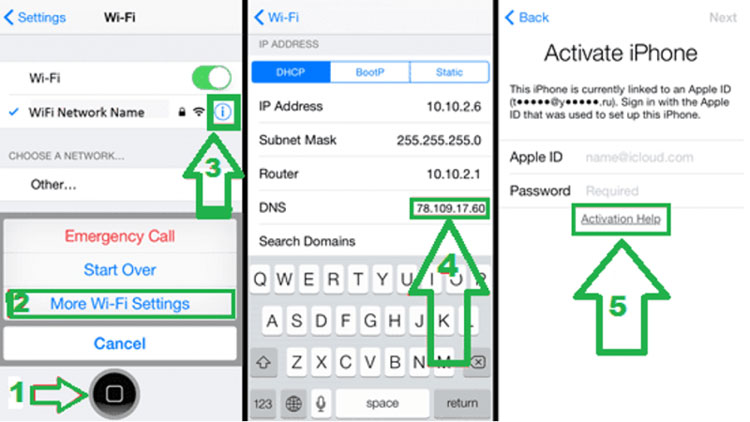
Nếu bạn không thể nhớ được chi tiết đăng nhập hoặc bạn đang sử dụng iPhone đã qua sử dụng thì bạn chỉ cần thay DNS thì có thể sử dụng thiết bị, cách thức thực hiện được trình bày cụ thể tại đây:
Bước 1: Từ màn hình chính, bạn hãy tiến hành chọn quốc gia và ngôn ngữ
Bước 2: Khi tiếp tục, bạn cần phải di chuyển đến trang Wi-Fi để xem các cài đặt có yêu cầu kết nối mạng Wi-Fi. Tìm ký hiệu “i” để kết nối mạng Wi-Fi xung quanh. Nếu bạn không nhìn thấy biểu tượng đó, bạn hãy đi tới “Nút trang chủ”, sau đó nhập “Cài đặt Wi-Fi khác”, bạn sẽ tìm thấy ngay biểu tượng đó.
Bước 3: Ngắt kết nối Wi-Fi khi bạn thấy biểu tượng, tiếp theo vào phần cài đặt kết nối. Bạn cũng có thể ngắt kết nối Wi-Fi bằng cách tùy chọn “Quên mạng này”.
Bước 4: nhấn vào tùy chọn “i” => chọn mục DNS, sau đó nhập địa chỉ DNS phù hợp với khu vực bạn sinh sống để thiết lập mở khóa.
Địa chỉ máy chủ DNS:
-
Châu Âu: 104.155.28.90
-
Châu Á: 104.155.220.58
-
Úc và Châu Đại Dương: 35.189,47,23
-
Hoa Kỳ: 104.154,51,7
-
Nam Mỹ: 35.199.88.219
-
Các lục địa khác: 78.100.17.60
Bước 5: Sau khi nhập địa chỉ DNS, bạn nhấn vào “Quay lại” nằm ở phía trái màn hình. Chọn mạng Wi-Fi sau đó nhập mật khẩu vào .
Bước 6: Bạn sẽ có chế độ xem “Trang tiếp theo”, không bấm vào tùy chọn mà nhấn vào “Quay lại”. sau đó bạn sẽ được đưa đến màn hình bỏ qua iCloud.
Bước 7: Lướt xuống, tham khảo Menu và thiết lập các ứng dụng của bạn, gồm cả: camera, nhạc, internet, …
Khi DNS được kích hoạt bạn có thể truy cập internet, chơi trò chơi, sử dụng các ứng dụng khác nhau, và sử dụng nhiều tính năng khác.
Lấy lại tài khoản iCloud bằng Email
iCloud là một dịch vụ lưu trữ và sao lưu dữ liệu một cách nhanh chóng và bảo mật. Nếu bạn lỡ quên mất thông tin đăng nhập vào iCloud, đừng lo lắng, xem ngay các bước dưới đây để lấy lại mật khẩu iCloud đơn giản bằng Email nhé!
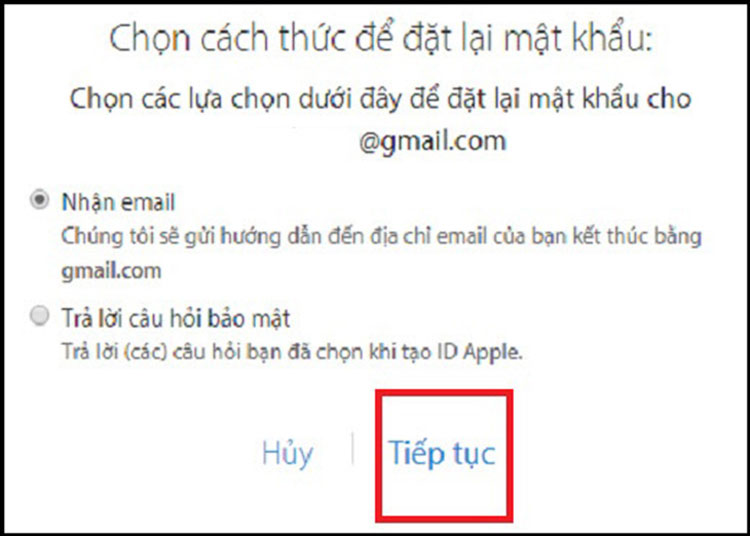
Bước 1: Ở giao diện sử dụng, bạn truy cập vào Setting (Cài đặt) và nhấn chọn mục iCloud
Bước 2: Ở đây xuất hiện màn hình đăng nhập vào tài khoản iCloud, nhấn chọn Forgot Apple ID or Password (Quên ID Apple hoặc mật khẩu) để khôi phục lại mật khẩu.
Bước 3: Nhập địa chỉ Email của iCloud cần khôi phục mật khẩu, sau đó nhấn Next (tiếp theo).
Lưu ý: Bạn cần phải nhập chính xác địa chỉ Email đã dùng để đăng ký iCloud trước đó. Nếu nhập sai sẽ không thể nào khôi phục được mật khẩu iCloud.
Bước 4: Tiếp theo, chọn Rest by Email để khôi phục mật khẩu qua Email.
Bước 5: Ngay lập tức bạn sẽ nhận được một mã xác minh ở Email được Apple gửi về. Nhập mã này vào điện thoại để khôi phục mật khẩu iCloud.
Bước 6: Nhập mật khẩu mới cho iCloud theo yêu cầu
-
Password: Mật khẩu mới của iCloud
-
Verify: Nhập lại mật khẩu vừa nhập ( Mật khẩu ở đây phải trùng với mật khẩu của phần Password ở trên)
Chú ý: Mật khẩu phải bao gồm các ký tự sau đây: chữ in hoa, chữ thường, số, các ký tự đặc biệt. Yêu cầu mật khẩu của bạn phải dài ít nhất là 8 ký tự. Tránh sử dụng các mật khẩu đơn giản như họ tên, ngày tháng năm sinh hay số điện thoại.
Bước 7: Sau khi nhập xong mật khẩu, bạn nhấn vào Next (tiếp theo)
Bạn đợi một lát, để hệ thống cập nhật lại mật khẩu và sẽ tự đăng nhập iCloud cho bạn.
Hướng dẫn mở khóa iCloud bằng câu hỏi bảo mật
Mở khóa iCloud bằng câu hỏi bảo mật là một trong những tính năng hoàn miễn phí của Apple, các mở khóa này rất nhanh,bạn cũng có thể tự thực hiện tại nhà. Tuy nhiên chỉ áp dụng cho chính chủ sở hữu của chiếc máy bởi những câu trả lời cho câu hỏi bảo mật cần phải thật chính xác.
Để thực hiện được cách này bạn bắt buộc phải nhớ chính các 100% thông tin đăng ký iCloud và những câu hỏi bảo mật khi bạn tạo tài khoản iCloud. Đây chắc chắn là một thử thách cho người dùng, vì hầu hết người dùng không thể nhớ hết được những thông tin này để trả lời chính xác 100% được. Nếu bạn không thể nhớ hết thì hãy sử dụng cách mở khóa bằng Email từ những thao tác như sau:

Bước 1: Truy cập ngay vào đường link dưới đây . Ở ô Nhập hãy nhập iD Apple của bạn vào và nhấn Tiếp tục
Bước 2: Màn hình sẽ xuất hiện hai lựa chọn là Tôi cần đặt lại mật khẩu hoặc Tôi cần đặt lại câu hỏi bảo mật. Nhấn chọn Tôi cần đặt lại mật khẩu và nhấn vào Tiếp tục
Bước 3: Màn hình xuất hiện hai lựa chọn là Nhận email và Trả lời câu hỏi bảo mật. Bạn chọn mục Trả lời câu hỏi bảo mật.
Bước 4: Chọn và trả lời các câu hỏi bảo mật mà bạn đã thiết lập lúc đăng ký iCloud.
Bước 5: Nhập mật khẩu mới và các trường được yêu cầu. Sau đó nhấn nút xác nhận.
Liên hệ Apple để mở khóa iCloud
Nếu không thực hiện được cách mở khóa iCloud ở trên thì bạn đừng vội bỏ cuộc, hãy liên hệ ngay Apple để được hỗ trợ. Trước tiên, bạn cần phải đáp ứng đủ các điều kiện sau để áp dụng cách mở khóa iCloud này. iPhone, iPad của bạn phải chính chủ, phải có hóa đơn khi mua từ nhà phân phối chính thức của Apple, thiết bị chưa báo mất tài khoản iCloud.

Những Thông tin cần cung cấp cho Apple là địa chỉ bạn mua thiết bị tại điểm phân phối chính thức của Apple ở đâu? hóa đơn hợp lệ, tài khoản iCloud của bạn đang gặp vấn đề gì? và báo cần hỗ trợ mở khóa iCloud.
Trung tâm hỗ trợ khách hàng của Apple làm việc vào khung giờ từ 9h đến 18h, từ thứ 2 đến thứ 6 hàng tuần.
Bạn đang lo lắng nhân viên Apple có thể nghe, nói được tiếng Việt không? Được bạn nhé! Hiện nay Apple đã có trụ sở tại Việt Nam, nên nhân viên Apple có thể nghe nói tiếng Việt được. Nếu bạn e ngại rằng việc liên lạc với Apple có thể mất thời gian, bạn hãy thử tìm đến một trong các trung tâm chuyên khắc phục các sự cố phần mềm lẫn phần cứng trên các thiết bị công nghệ ngay trong ngày.
Mở khóa iCloud bằng cách can thiệp vào phần cứng của máy
Nếu bạn đã thử hết các cách mở khóa iCloud miễn phí ở trên mà vẫn chưa thể mở được khóa, thì bạn nên thử cách dưới đây để mở nhé. Cách này bạn phải mất một khoản phí để có thể mở được khóa iCloud.
Tài khoản iCloud của bạn không chỉ được lưu ở Server của Apple mà còn được ở hai con IC nằm ở Main của máy. Đây là giải pháp cuối để mở iCloud, bạn nên thay cặp IC này bằng một cặp IC mới tương tự.
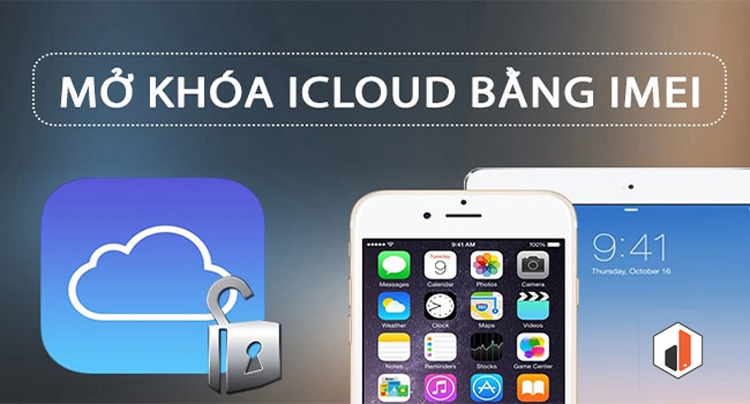
Khi bạn thay xong hai con IC này thì iPhone vẫn hoạt động bình thường nhưng chỉ ở ở IMEI sẽ bị thay đổi. Lúc này chiếc iPhone của bạn sẽ trở lại giống như một chiếc iPhone mới chưa và chưa đăng nhập iCloud.
Ngoài ra, thì vẫn còn một cách nữa đó là can thiệp vào phần cứng. Đây tuy là một cách phức tạp nhưng giá thành thì rẻ chỉ từ vài trăm đến 2 triệu đồng. Nhưng cách này chỉ nên sử dụng khi tất cả những cách trên không thực hiện được. Bời vì cách này sẽ làm ảnh hưởng xấu đến chiếc điện thoại, giảm tuổi thọ, không ổn định, ảnh hưởng đến các chức năng khác của máy và thời gian bảo hành ngắn.
Với những cách mở khóa iCloud vừa nêu, giờ đây bạn không phải cảm thấy bối rối khi đã quên đi thông tin đăng nhập của mình. Hãy chia sẻ các gợi ý này rộng rãi hơn với những ai đang gặp vấn đề tương tự như bạn.





















